Как изменить поисковую систему в Safari Mac?
Узнайте, как изменить результаты поиска в браузере Apple Safari на MacBook или macOS. Вы можете выбирать между Yahoo, Google, Bing или Duckduckgo.
Браузер Safari загружен несколькими поисковыми системами, и поиск Google является предустановкой по умолчанию. Хотя большинство пользователей предпочитают Google в качестве основной поисковой системы. Мало кто из пользователей ненавидит Google и хочет что-то другое в качестве поисковой системы по умолчанию. Думаю, в основном из-за соображений конфиденциальности.
Программы для Windows, мобильные приложения, игры - ВСЁ БЕСПЛАТНО, в нашем закрытом телеграмм канале - Подписывайтесь:)
Тем не менее, браузер Safari имеет несколько встроенных поисковых систем, из которых вы можете выбирать, например, Google, Bing, Yahoo и DuckDuckGo.
Я всегда переключаюсь между поисковыми системами, поскольку все они обладают некоторыми другими достоинствами. У одного интерфейс лучше, у другого может быть возможность настраивать темы и так далее! Из-за этого я не могу одновременно использовать только одну поисковую систему. Я экспериментирую с ними, и возможность изменить поисковую систему сафари — это как благословение!
Вы можете легко изменить поисковую систему по умолчанию, которая будет работать в строке URL и панели поиска в браузере Safari.
Как изменить поисковую систему на компьютере Safari?
Благодаря разнообразию опций, которые может предложить сафари, изменение поисковой системы по умолчанию является одной из них. Это позволяет вам экспериментировать с различными поисковыми системами, пока вы не выберете для себя постоянную поисковую систему сафари!
Вот шаги, как изменить поисковую систему в браузере Safari на компьютере MacOS:
- Запустите приложение браузера Safari на Mac.
- Щелкните меню Safari в строке меню.
- Выберите меню «Настройки…» в Safari, это откроет новое окно настроек.
- Перейдите на вкладку «Поиск» в окне настроек.
- В раскрывающемся списке «Поисковая система» выберите предпочтительную систему.
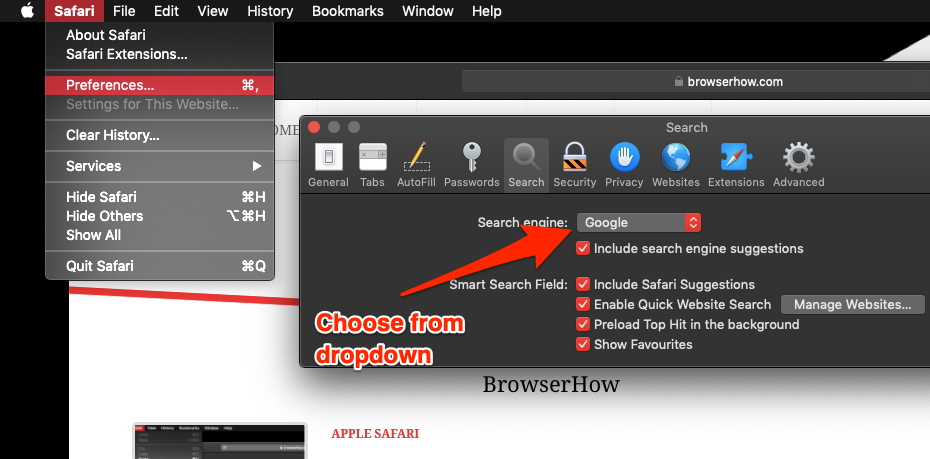
Это изменит поисковую систему в браузере сафари, и новый выбранный веб-сайт станет вашей поисковой системой по умолчанию. В следующий раз, когда вы выполните поиск по сайту, результаты появятся из новой поисковой системы.
Вы также можете выбрать дополнительные параметры интеллектуального поиска на той же вкладке поиска.
Итог: изменение поисковой системы на Mac
Когда вы можете выбирать из множества вариантов, зачем выбирать один? Используя функцию изменения поисковой системы сафари по умолчанию, вы можете установить свою любимую и удобную поисковую систему в качестве поисковой системы по умолчанию. С этого момента все ваши результаты поиска будут отображаться в выбранной поисковой системе.
После того, как я начал использовать эту функцию, я поэкспериментировал с несколькими поисковыми системами, а затем остановился на одной, которая мне понравилась больше всего. Это сделало процесс просмотра и поиска данных чрезвычайно простым.
Точно так же мы также можем изменить поисковую систему по умолчанию на Safari iPhone или iPad. Вы можете выбрать один из доступных вариантов поисковых систем.
Эта функция полезна и научит вас менять поисковую систему на сафари. Надеюсь, вам понравится экспериментировать с этой опцией. Поделитесь с нами своей новой поисковой системой по умолчанию.
Наконец, вот рекомендуемые веб-браузеры для вашего компьютера и мобильного телефона, которые вам стоит попробовать.
Программы для Windows, мобильные приложения, игры - ВСЁ БЕСПЛАТНО, в нашем закрытом телеграмм канале - Подписывайтесь:)